Da oggi creare flussi di approvazione è un gioco da ragazzi con Jotform Approvals! Senza scrivere nemmeno una linea di codice, puoi trasformare i tuoi moduli online in flussi di approvazione personalizzati totalmente automatizzati. Ti basterà trascinare dal menu gli elementi nel flusso, come approvatori, messaggi email, rami condizionali e altro.
Ogni flusso di approvazione parte innanzitutto da un modulo. La seguente guida ti aiuterà a creare il tuo primo modulo Jotform.
Se hai già creato il tuo modulo, dalla pagina del Form Builder vai su Impostazioni, quindi clicca sul tab Flussi di Approvazione.

Cliccando su “Crea un flusso di approvazione“, sarai reindirizzato al costruttore dei flussi di approvazione. Verrà creato in automatico il flusso di approvazione di default.

Puoi creare un Flusso di Approvazione anche tramite la pagina Le Mie Approvazioni:
https://www.jotform.com/myapprovals
Per scoprire di più sulla creazione dei flussi di approvazione, leggi la seguente guida o guarda il breve video qui sotto: Come Creare un Flusso di Approvazione su Jotform
Il Vecchio Metodo per Creare un Processo di Approvazione
Di seguito vediamo come era possibile creare un processo di approvazione prima del rilascio di Jotform Approvals. In qualche caso potrebbe comunque tornarvi utile, perciò abbiamo deciso di affrontare l’argomento.
Ogni azienda o organizzazione ha i propri specifici processi di approvazione. L’obiettivo di questa guida è quindi più che altro fornire una serie di linee guida su come creare un processo di approvazione da adattare poi alle tue esigenze.
Prima di tutto, che cos’è un processo di approvazione? Potresti aver già il tuo processo di approvazione ben definito e rodato, e desideri adottarlo sui tuoi moduli per automatizzare il tutto. Detto in parole povere, questo processo ti permette di far passare ogni compilazione sotto il controllo di qualcuno all’interno della tua organizzazione, che dovrà approvarla o rifiutarla.
Prima dell’arrivo di Jotform Approvals, tutte le compilazioni venivano per così dire approvate di default. Non c’era un modo per approvare o rifiutare una compilazione. Vediamo quindi come è possibile dunque implementare un processo di approvazione con le funzionalità base di Jotform.
Ecco un tipico esempio di utilizzo, per darti un’idea:
1. Il cliente compila e invia il modulo.
2. Il Manager A lo riceve via email e lo controlla.
3. Il Manager A lo conferma e lo approva, modificandolo e inviandolo di nuovo.
4. Il Manager B (o qualcun’altro) riceve un’email dopo l’approvazione da parte del Manager A.
5. Il cliente riceve un’email con l’esito dell’approvazione: Approvato o Respinto.
In questo scenario, un fattore chiave sono le email. Indipendentemente dalla complessità del processo di approvazione (es. se due o più manager devono esaminare una candidatura), tutto ruota attorno al notificare la persona preposta, prima o dopo che la risposta al modulo viene approvata o rifiutata.
Quindi, ecco gli elementi di cui avrai bisogno:
- Un campo nascosto – servirà per tenere traccia dello stato di approvazione. La nostra raccomandazione è di utilizzare un Menù a Scorrimento. Questo semplificherà il processo limitando la scelta a due sole opzioni: Approvato o Rifiutato.
- Email di Notifica – saranno utilizzate per inviare le notifiche ai manager, allo staff, o chiunque sia coinvolto nel processo di approvazione.
- Email di Risposta Automatica – utilizzate per inviare email ali utenti che compilano il modulo. Puoi creare template differenti, uno da inviare in caso di approvazione, l’altro in caso di rifiuto.
- Widget – Avrai bisogno del widget URL della Pagina del Modulo che, in combinazione con la logica condizionale, e un campo Firma se necessario per il tuo processo di approvazione.
- Link di Modifica della Risposta (Link di Modifica) – utilizzato insieme alle condizioni logiche per innescare azioni in base all’URL in cui il modulo viene compilato.
- Logica Condizionale (Condizioni) – Sarà il cuore del tuo intero processo di approvazione. Vedremo più avanti come utilizzare le condizioni.
Non ci resta che iniziare!
1. Crea il tuo modulo, o se lo hai già preparato, apri il tuo modulo.
2. Aggiungi un Menù a Scorrimento al tuo modulo, con le seguenti opzioni: Approvato / Rifiutato.
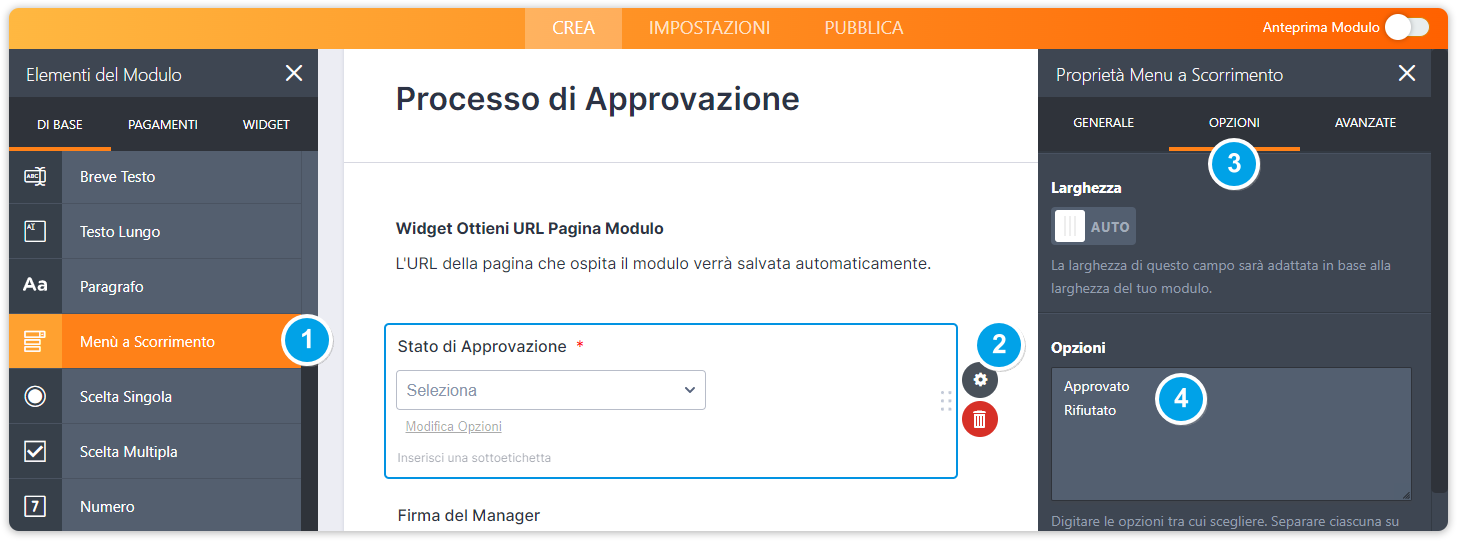
3. Vediamo le email. Imposta l’Email di Notifica e l’Email di Risposta Automatica in base alle tue esigenze. Potresti creare differenti template email da inviare in caso di approvazione, rifiuto, ecc. Successivamente vedremo come associare tali template con le condizioni logiche.
Una funzionalità importante che dovrai abilitare nell’Email di Risposta Automatica, è l’opzione Invia in Modifica. Essa permetterà agli utenti di ricevere l’email quando viene modificata la risposta del modulo.
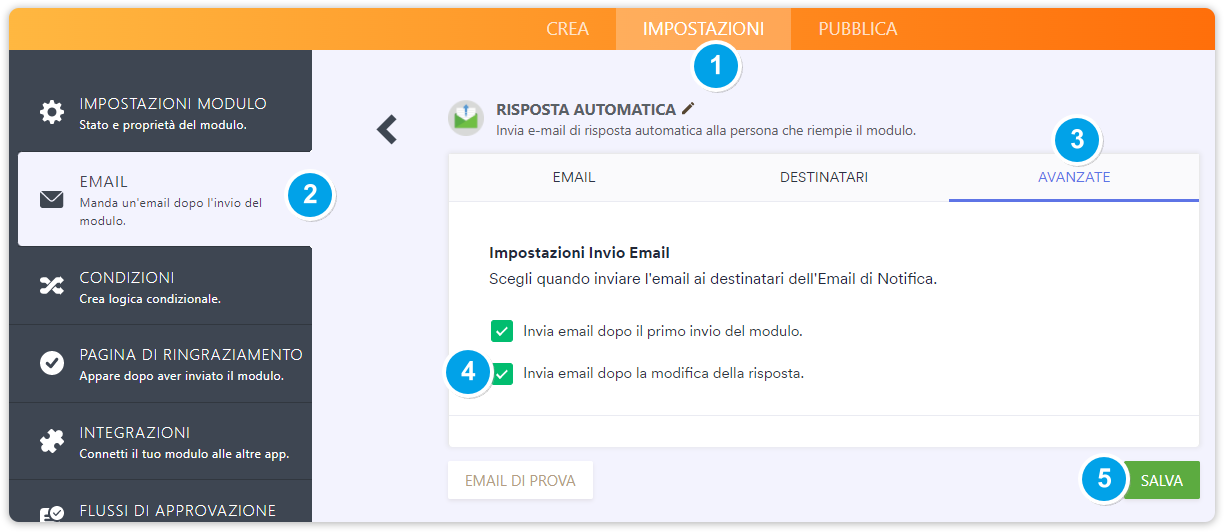
4. Aggiungi il Link di Modifica al template email, che sarà inviato alla persona incaricata alla approvazione della candidatura.
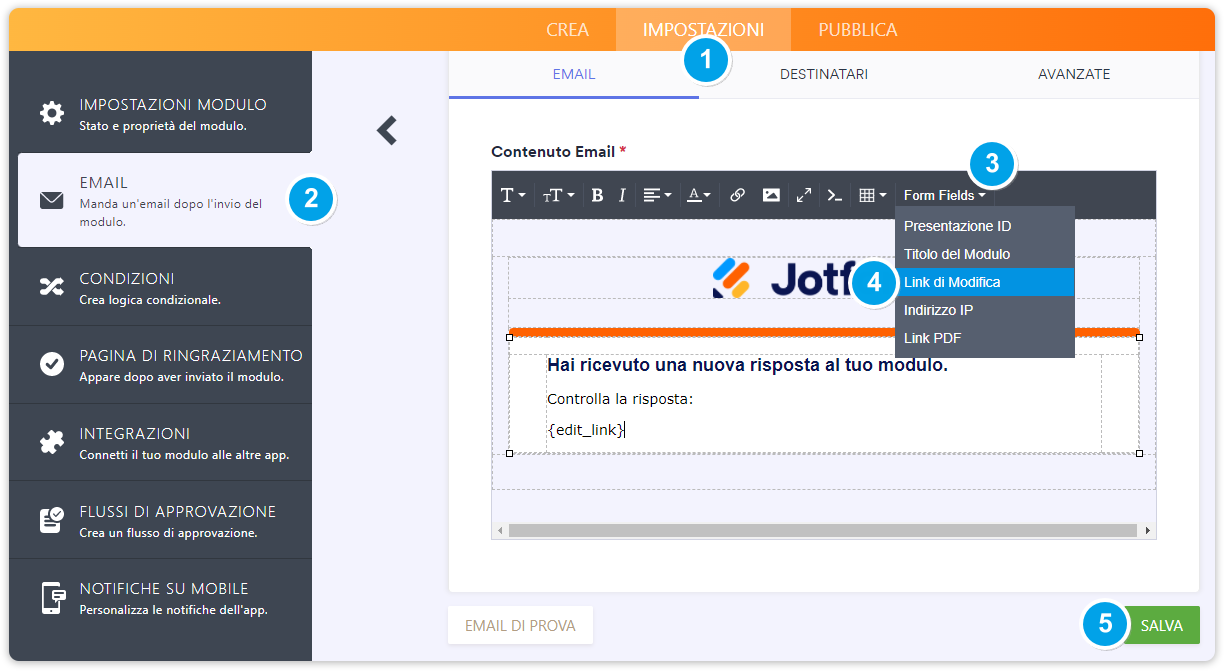
5. È il momento di aggiungere i widget. Se il tuo processo di approvazione richiede la firma di un manager o un responsabile, ti basterà aggiungere un widget di firma digitale al tuo modulo.
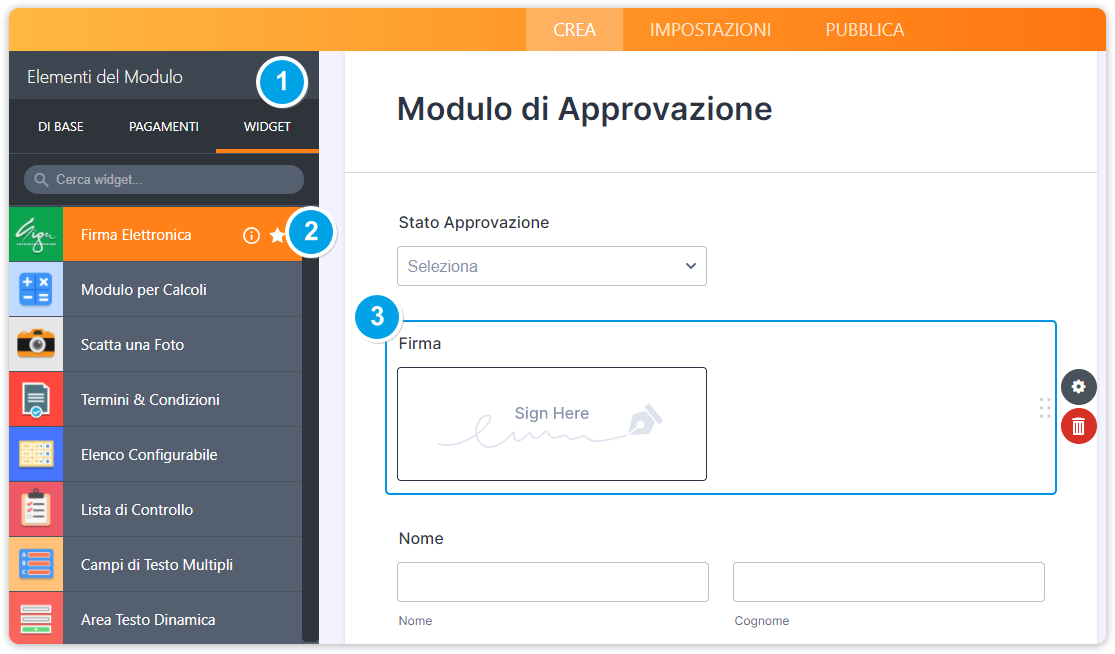
6. Quindi, aggiungi il widget URL della Pagina del Modulo.

7. Infine, imposta le tue Condizioni. Questa parte dipenderà ovviamente dal tuo processo di approvazione, perciò in questa guida vedremo soltanto alcuni possibili scenari e come implementare la logica condizionale in questi casi.
Per inviare l’Email di Risposta Automatica all’utente in caso di approvazione, aggiungi una condizione di tipo Cambia E-mail del Destinatario:
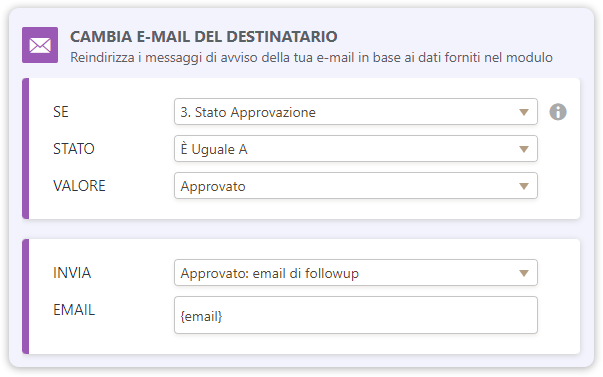
Se il valore del Menù Stato è impostato su “Approvato“, allora invia il template email Approvato all’utente.
Per inviare all’utente il template di Rifiuto invece, aggiungi una condizione Cambia E-mail del Destinatario di questo tipo:
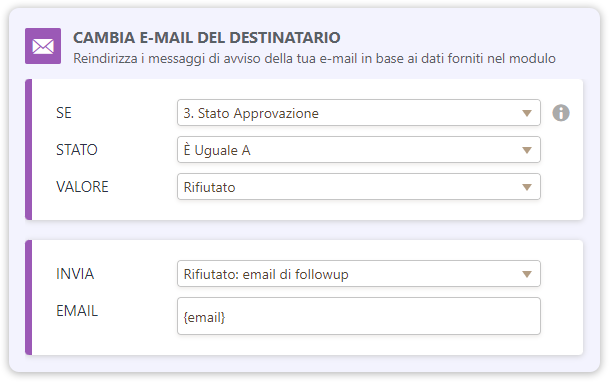
Se il valore del Menù Stato è impostato su “Rifiutato“, allora invia il template email Rifiutato all’utente.
Per mostrare i campi nascosti Stato e Firma nel momento in cui il Manager visualizza la risposta dell’utente tramite il Link di Modifica, aggiungi una condizione di tipo Mostra/Nascondi:
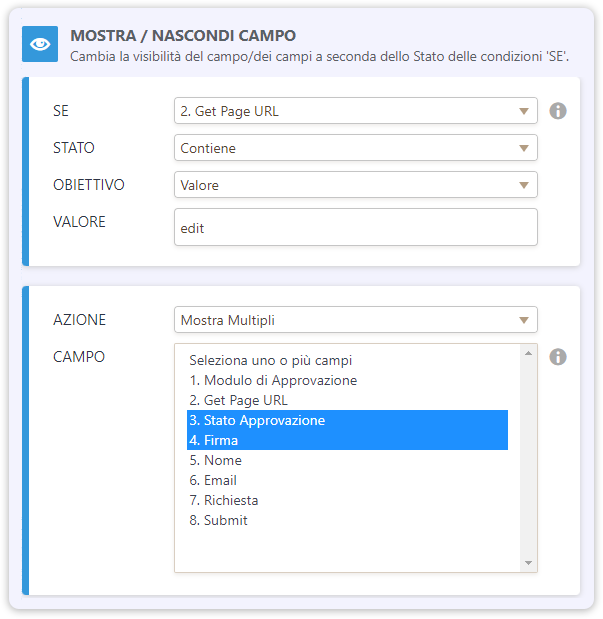
Se il widget URL della Pagina del Modulo contiene la parola “edit“, allora mostra i campi Stato e Firma.
Ciò renderà nascosti tali campi di default, mentre li renderà visibili solamente nel caso in cui il modulo viene aperto tramite il Link di Modifica.
Quello appena visto è solo un esempio di come implementare un processo di approvazione di base. Di seguito un modulo demo completo:
https://www.jotform.com/213354832802048
Nel modulo demo potrete vedere una variante di quanto appena visto in questa guida. In particolare:
- Tre Template di Email di Notifica – saranno utilizzati rispettivamente per la notifica iniziale a seguito della prima compilazione del modulo, per la notifica dell’avvenuta Approvazione, e per la notifica del Rifiuto, da inviare alle persone coinvolte nel processo di approvazione.
- Due Template di Email di Risposta Automatica – uno per l’Email di Approvazione, e uno per l’email di Rifiuto, da inviare all’utente che ha compilato il modulo e innescate solo in fase di modifica del modulo.
- Quattro Condizioni – per mostrare i campi nascosti quando il modulo viene aperto in modalità modifica, per inviare l’email di Notifica iniziale dopo la prima compilazione del modulo, per inviare le Email di Notifica e di Risposta Automatica in caso di Approvazione, e infine per inviare le Email di Notifica e di Risposta Automatica in caso di Rifiuto.

Dal momento che l’argomento è piuttosto complicato, assicurati di avere una certa familiarità con la logica condizionale. Per meglio comprendere, ti consigliamo di clonare il modulo demo.
Per qualsiasi chiarimento o suggerimento, lascia un commento qui sotto, o se desideri ricevere assistenza, contattaci al Forum di Assistenza.


























































Invia un Commento: